录音啦 V11.0 最新版
- 软件介绍
- 人气下载
- 下载地址
- 网友评论
录音啦是一款功能十分齐全且强大的录音软件,该软件支持将语音迅速转换为文字,也支持文字转换语音,旨在方便在会议进行时,演讲人通过话筒、麦克风设备,说话的声音即时转换成文字,方便文稿整理、方便学生随时远程查看会议内容。有需要的朋友们欢迎下载体验。

基本简介
录音啦是一款会议录音,会议录音转文字、电脑声音转文字、文字转语音的多功能软件,客户目前面向政府、银行、企业等行政人员。减少工作量,节约工作时间。目前本软件识别引擎有四种,分别是:科大讯飞、捷通华声、云知声,百度、都拥有国内国外较为领先的识别技术,能够让您在开会的时候,让演讲人的声音,迅速转换为文字,方便进行会议纪要工作。
功能介绍
1、简易安装
软件安装非常简单,没有广告插件、没有捆绑程序、简单几步操作即可安装在您的电脑上运行。
2、自动升级
软件能够实现自动更新,运行软件,将会检测自身版本,升级到官网最新的版本,免除您寻找新版本的烦恼。
3、低廉的价格
产品可以先试用体验,满意后在购买我们的产品。相信从功能、价格上的定已经是目前市面上最低价。
4、文件分段 & 时间节点
您的录音将分段识别,可查看每分钟的识别情况,以及收听每段录音、支持表格导出、打印、搜索等功能。
5、批量 & 识别
软件支持批量录音转文字功能,软件能为您节约大量的时间、一定能够成为您的好助手!
6、客户服务
如家人般的客户服务,在保障您能够稳定运行软件的同时,随时为您解答疑问,远程协助进行技术服务。
7、多语言识别
软件目前支持四大识别引擎、支持中文、英文、粤语识别,更多语言,请等待技术人员进行适配。
8、联网 & 识别
请保障软件处于互联网环境中使用、录音识别不会泄露您的隐私,识别的效率将取决于您的网络速度。

使用方法
1、直接的打开启用软件,开始录音就可以启动了。
2、当你觉得可以停止录音的时候就可以停止下来。
3、可以对自己录音好的文件进行在线的识别以及保存文字等功能。
4、也可以设置对语音输入的选择!
在线识别
第一步: 运行软件-点击“在线识别”。

第二步:点击“开始录音”功能。

第三步: 这里我们首先要注意,录音设备一定要选择正确。

第四步:调整系统默认设备、按照图片所示,进入系统设置。
第五步:确保录音设备和系统设置一致。

第六步:启动录音功能、对着麦克风说话即可。

第七步:停止录音、点击”保存录音“按钮即可,录音文件夹中已经自动记录好了识别的文字。

录音转换
第一步: 运行软件-请先“登录”账户,然后进入”录音转文字“功能。
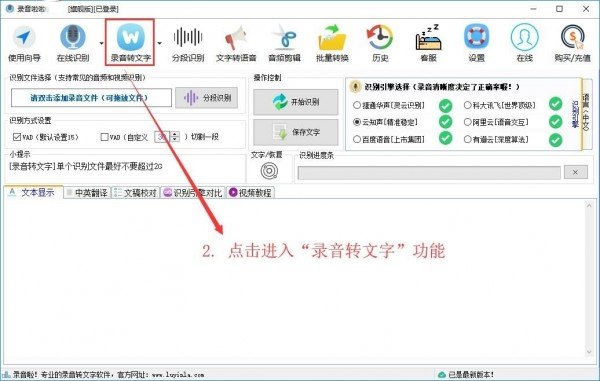
第二步: 在“识别文件选择”鼠标双击、或者拖放文件进入编辑框。

第三步:等待软件预处理完毕(音频转码)。
第四步:系统自动进行【识别】,识别的文字将出现在下框中显示。

第五步: 等待进度条走完后,选择【保存文字】。

批量转换
第一步:运行软件,登录账户后,点击【批量转换】功能。

第二步: 点击【添加文件】或者直接把要识别的文件拖动进来也可以,也可以选择【添加目录】。

第三步:点击【开始转换】并等待即可。
第四步: 全部识别完成后,点击【文件存储】可以找到识别后的文件。
常见问题
问:如何录制电脑的声音,网上音频直接转成文字?

首先,现在【录制电脑的声音】功能,软件会弹出提示,要求您设置一下默认设备。

请确保:【立体声混响】为默认设备。

关闭窗口,【启动录音功能】。

接着在网上看视频,看电影,YY学习,在线课程,都能够转换为文字。

如果您的这里是空白的,请鼠标按右键,显示禁用的设备,并且启用。
更新日志
V10.8 更新日期:2022年4月19日
1、由于上个版本语音识别采用WSS模式识别,发现部分电脑出现不兼容的现象,该版本只能回退为MSC模块识别方式来增加更多电脑使用的兼容性。
2、科大讯飞msc模块进行了更新,以及采用speex音频压缩技术,减少识别过程中对上行宽带的消耗,预计能减少8~10倍左右上行流量。
3、对于一些软件的小部分功能设计进行了优化。
V10.7 更新日期:2022年04月08日
1、录音转文字增加Soundstretch盲频库,支持变速不变调,在添加音频前修改参数,可有效提升由于说话声音速度过快导致识别准确率降低的问题。
2、分段识别同样支持音须增益设置,提高识别准确率。
3、文字转语音修正思必驰识别引擎,合成育频总是不完整的问题,支持换行替换为停顿。
4、提升高线授权的识别速度,为录音转文字功能的本地化部署进行预留接口收起。
人气下载
下载地址
- PC版
高速下载器通道:
其他下载地址:
本类总下载排名
- 2次 1 凡人全能音频转换器 V16.6.0.0 官方最新版
- 52次 2 闪电音频格式转换器 V4.0.1.0 官方安装版
- 59次 3 XRECODE3(音频转换器) V1.121 多国语言安装版
- 67次 4 优码音频格式转换器 V2.6.6.15 官方安装版
- 72次 5 MP3音频转换大师 V2022.1 官方版
- 71次 6 录音啦 V11.0 最新版
- 68次 7 XRECODE3(音频转换器) V1.113 多国语言安装版
- 79次 8 AudFree Auditior(全能音频格式转换器) V2.6.0.25 免费版
- 72次 9 AudKit Tidizer Music Converter(音乐下载转换工具) V2.7.1.32 免费版
- 60次 10 无损音频格式转换器(KGEncode) V7.6.9 绿色版

















